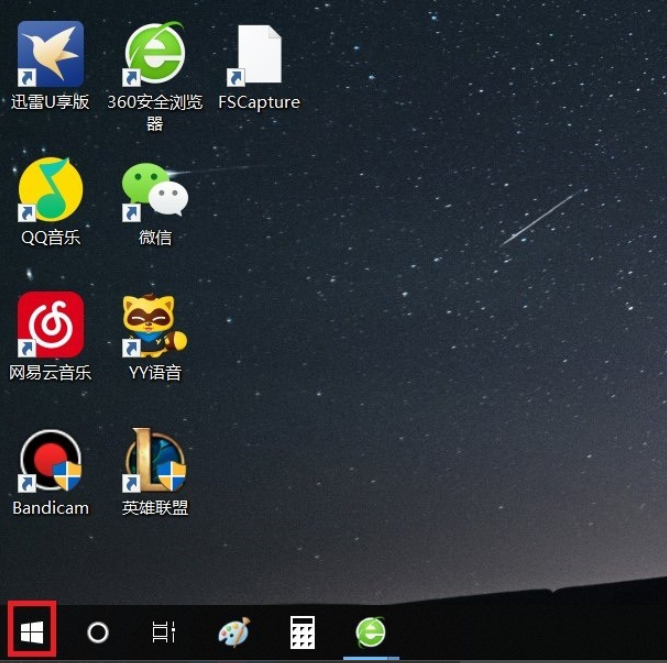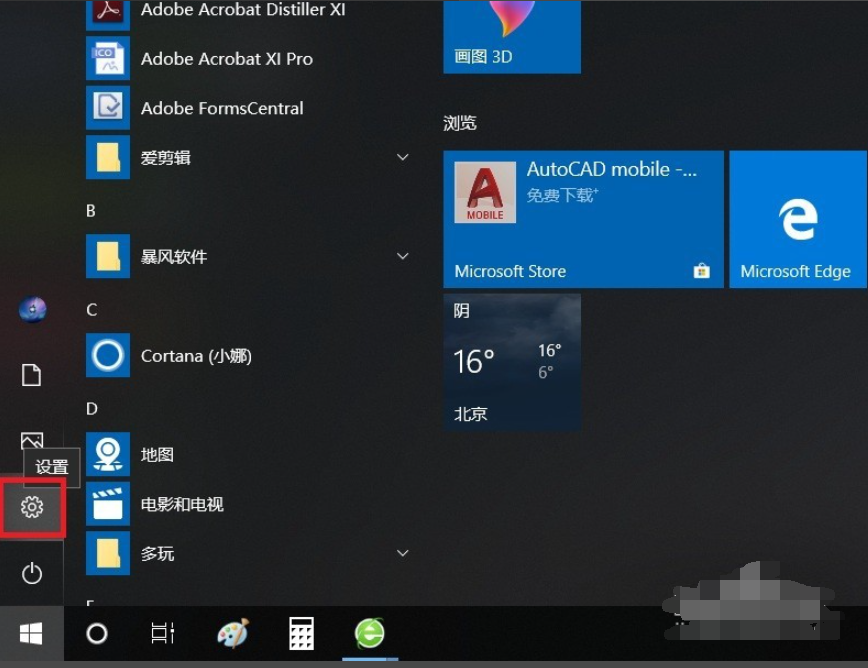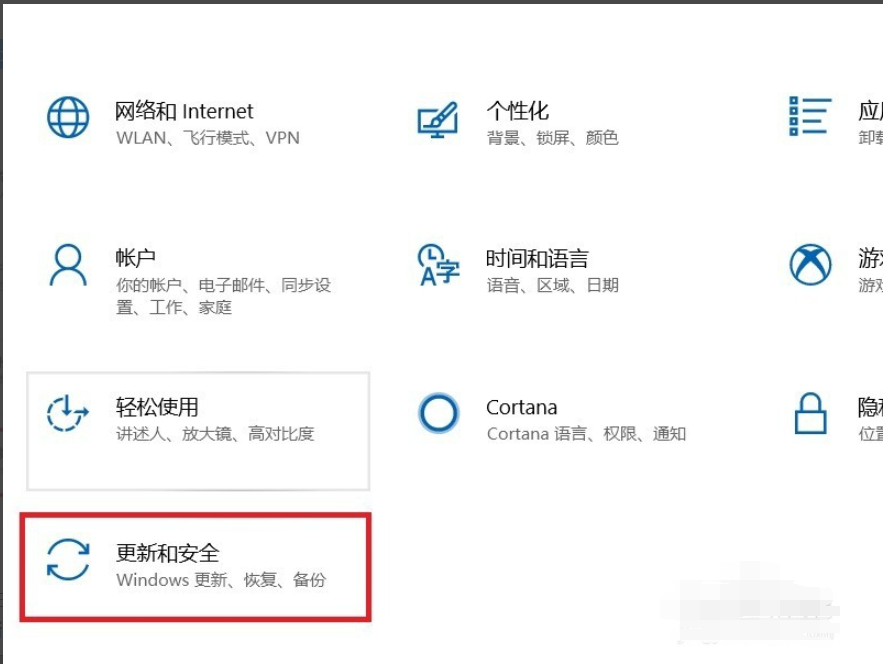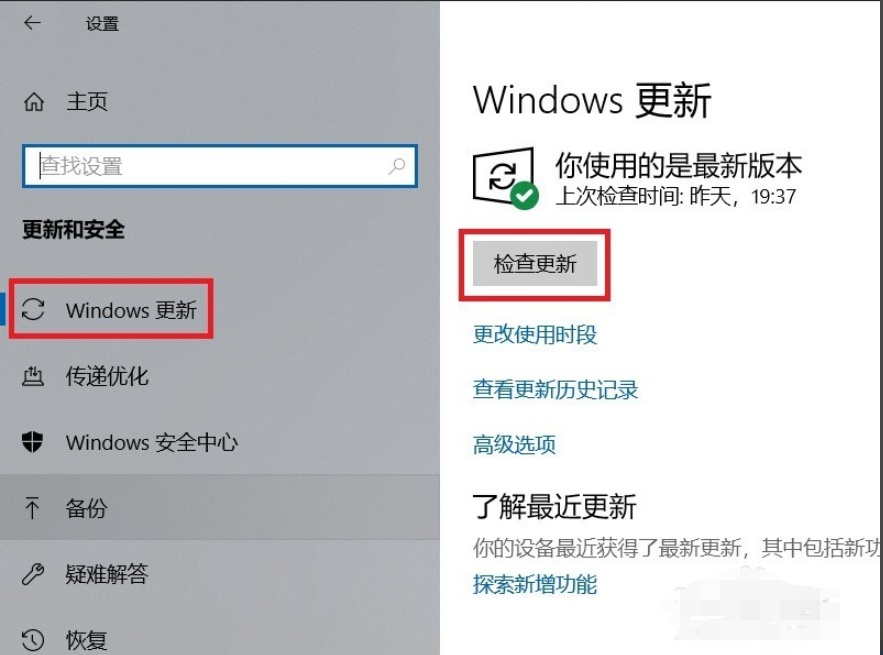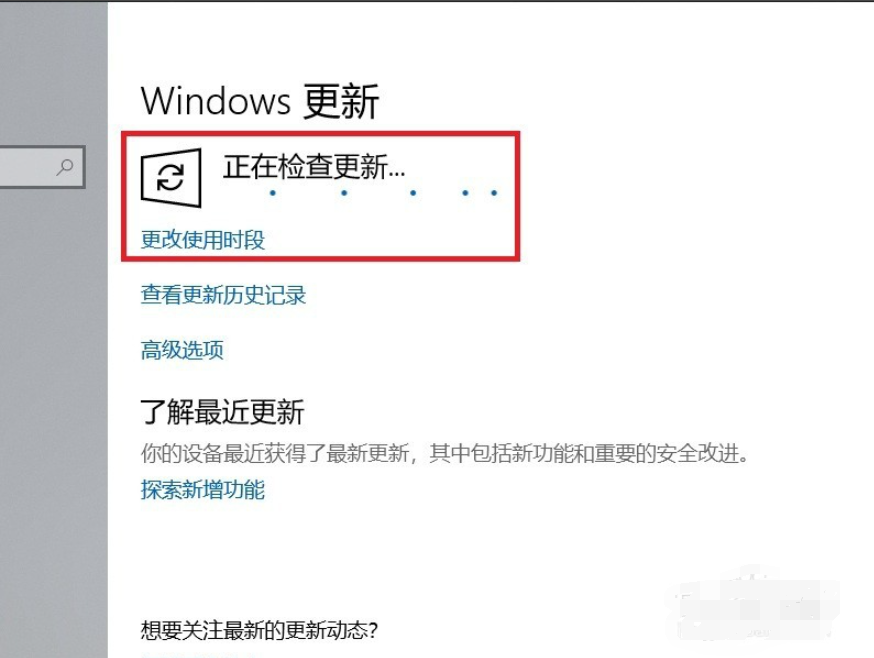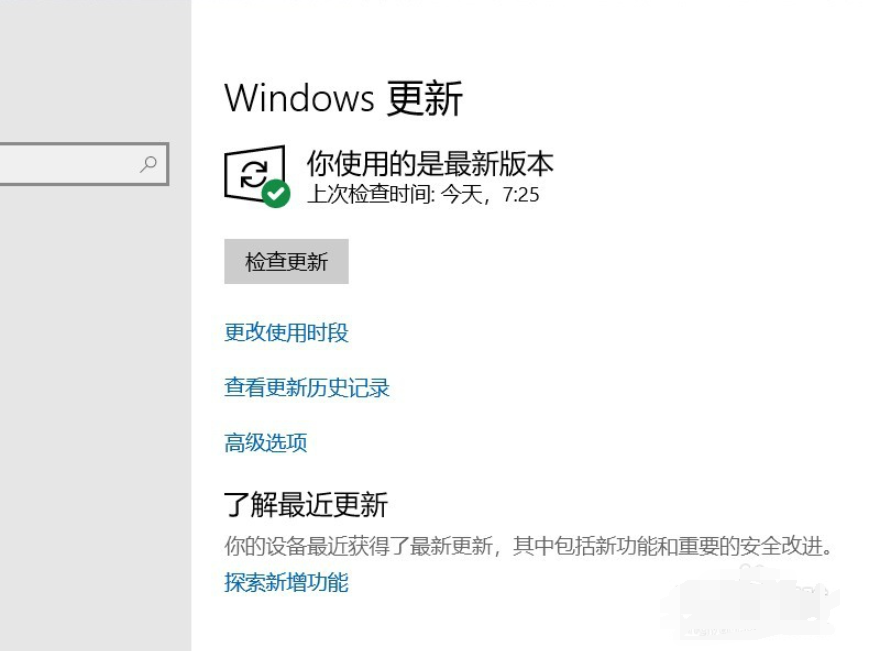小编教你win10更新方法
win10系统如果长期不更新,可能会出现一些安全漏洞。如果我们的电脑不自动更新系统的情况下,我们可以怎么更新win10系统呢?小编给大家分享win10更新的方法。
1. 在Win10系统桌面,点击桌面左下角“开始菜单”按钮,打开开始菜单页面。
2. 在打开的开始菜单页面中,点击页面中的“设置”按钮,进入Win10系统设置页面。
3. 打开Windows设置页面之后,在页面中找到“更新和安全”功能项,点击进入系统更新页面。
4. 在打开的页面中,点击页面左侧“Windows更新”菜单项,并点击页面右侧“检查更新”按钮。
5. 接下来,系统将自动联网并检查更新,如果存在更新或者升级文件,会自动下载并安装。
6. 如果当前没有可用更新或者可升级的版本,那么页面会显示“你使用的是最新版本”信息。
以上便是win10更新方法,大家有需要更新系统的话可以参考这个教程哦。
相关文章
- win10怎么更新?
- win10 1909系统更新显示移动宽带用户出现问题如何修复
- 电脑取消win10更新后开不了机怎么办
- win10更新失败怎么解决
- 怎么删除安装过的Win10更新补丁?
- Win10更新后Office失效怎么办?Win10更新后Office失效处理方法
- Win10更新一直安装失败无法更新怎么解决?
- Win10更新错误0xc1900101失败怎么办?
- Win10更新卡住不动怎么办?Win10更新卡住不动图文解决教程
- Win10更新后小娜Cortana用不了?
- Win10更新重启卡住了如何处理?Win10更新开机卡住了怎么办?
- Win10更新后任务栏多出资讯和兴趣要怎么关闭?
- Win10系统更新到20H2版本时安装一半卡在61%不动了怎么办?
- Win10系统更新KB3122947出现错误代码0x80070643怎么办?
- 如何关闭Win10自动更新?Win10永久关闭自动更新的方法
- Win10更新出现错误0x80096004怎么办?